Le Guide d’Utilisation de BlueStacks pour EVE Echoes sur PC – Optimisez Votre Expérience de Jeu sur Notre Emulateur Android

EVE Echoes, tout comme son prédécesseur sur PC, EVE Online, est un jeu énorme avec plein de systèmes et de mécaniques de jeu. Plus important encore, c’est un jeu avec une communauté florissante et une économie régulée par les joueurs, ce qui est l’une des pierres angulaires du commerce et l’un des principaux éléments distinctifs de jeu. Pour ceux qui ne sont pas intéressés par le commerce, le jeu propose aussi des combats, à la fois contre d’autres joueurs, ainsi qu’en complétant des primes dangereuses ; ou travaillant dans le secteur industriel, en prenant des matières premières et en les utilisant pour synthétiser d’autres produits pour vivre.
Il y a beaucoup à faire dans EVE Echoes, et beaucoup de choses différentes à voir et à apprendre. En fait, c’est probablement l’un de ces jeux mobiles qui ressemblent plus à une console ou à un MMORPG PC, en ce sens que vous jouerez pendant des heures à la fois, ce qui peut être épuisant pour vos yeux si vous jouez sur votre téléphone. C’est précisément pourquoi vous voudrez certainement jouer à EVE Echoes sur PC avec BlueStacks, du moins si vous cherchez à obtenir la meilleure expérience de jeu avec ce MMORPG dans l’espace. Consultez notre guide de configuration PC pour EVE Echoes si vous souhaitez en savoir plus sur la façon de démarrer.
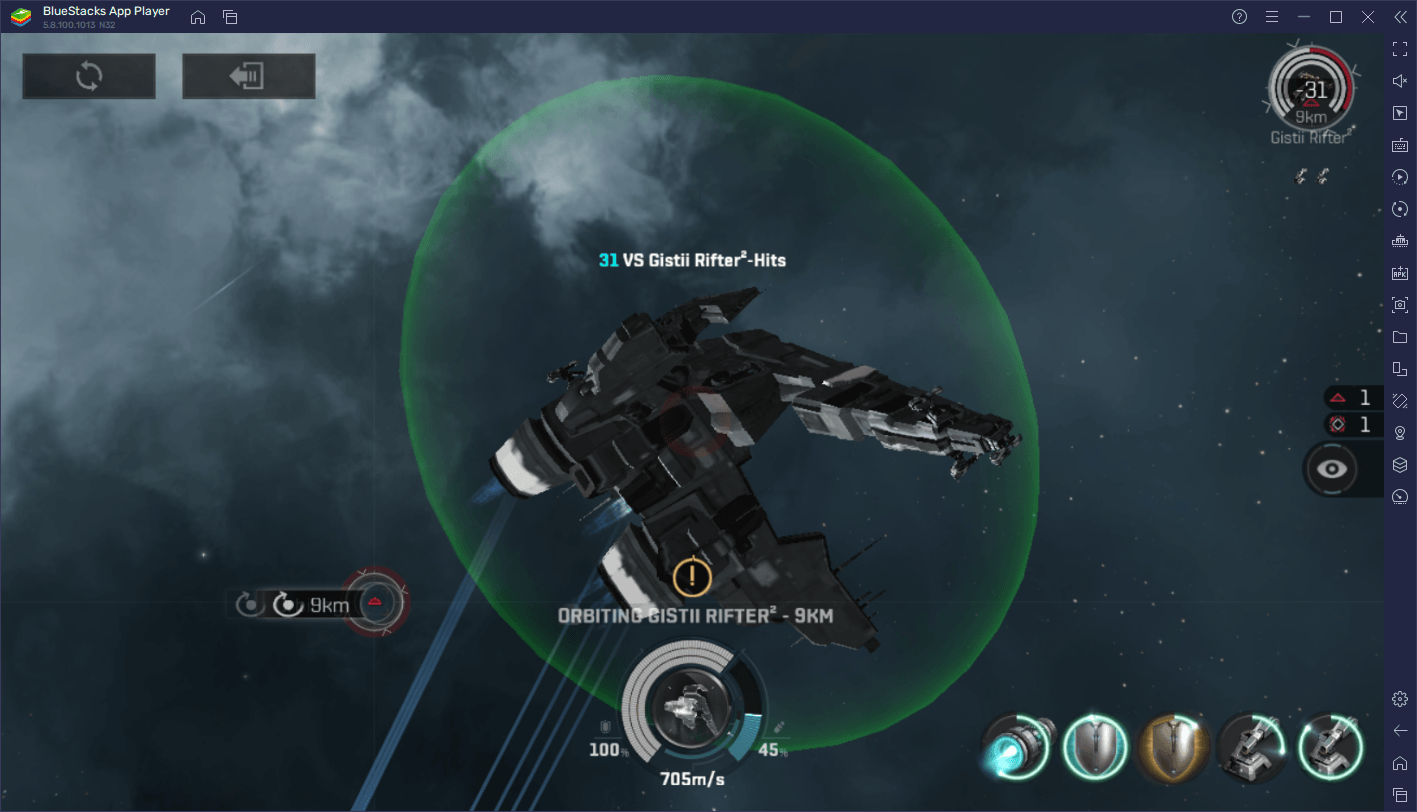
Pour simplifier et d’optimiser votre gameplay, BlueStacks a beaucoup à offrir. Cependant, pour tirer le meilleur parti de notre émulateur Android lorsque vous jouez à EVE Echoes sur PC, vous devrez peut-être effectuer quelques réglages sur votre émulateur. Dans ce guide, nous allons vous donner un bref aperçu des fonctionnalités les plus importantes pour Echoes, ainsi que comment les configurer et les utiliser.
Devenez le Meilleur des Commandants en Jouant avec un Clavier et une Souris
Ceux qui ont déjà joué à EVE Online savent à quel point le jeu peut être rempli de menus, vu que pratiquement tous les mécanismes et systèmes sont accessibles via un panneau, un menu ou un écran différent. Cela signifie que la majeure partie de votre gameplay consistera à cliquer sur des boutons et à faire défiler les listes d’objets et les écrans des navires. Et même si EVE Echoes est plus simple et accessible, cela reste un jeu basé sur des menus.
Pour des jeux comme EVE Echoes, où la majorité de votre temps sera passé dans les menus, avoir des commandes de souris et de clavier appropriées peut vraiment améliorer votre expérience de jeu. Heureusement, c’est quelque chose qui peut être facilement concrétisé avec BlueStacks en utilisant son Outil de Configuration des Touches, une fonctionnalité grâce à laquelle vous pouvez créer des schémas de contrôle intuitifs à l’aide des périphériques de votre PC, ce qui facilitera grandement la navigation et l’accès aux différents menus et écrans du jeu.
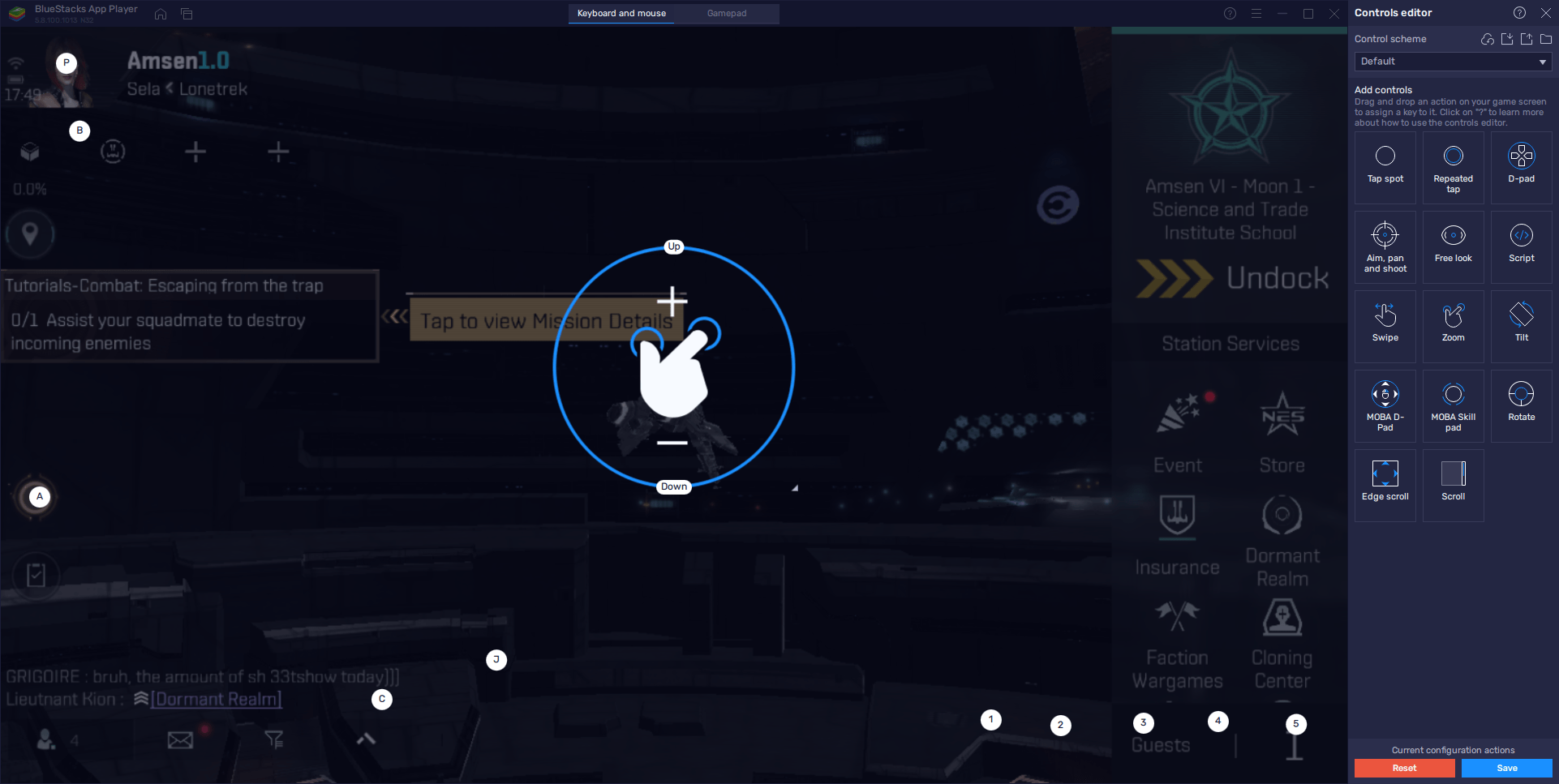
Vous pouvez accéder à cet outil en appuyant sur Ctrl + Maj + A pendant le jeu. Ce raccourci ouvrira l’éditeur avancé de l’outil, via lequel vous pourrez visualiser vos raccourcis actuels, ainsi que les modifier en cliquant dessus, ou en ajouter de nouvelles en les faisant glisser et en les déposant depuis le panneau de droite. Une fois que vous avez terminé d’ajuster vos commandes, vous pouvez cliquer sur “Enregistrer les modifications” en bas à droite pour appliquer vos modifications et profiter d’EVE Echoes sur PC à l’aide de votre souris et de votre clavier.
Automatisez les Routes Commerciales Avec des Macros
L’une des principales activités d’EVE Echoes est le commerce, c’est-à-dire le fait de transporter des marchandises d’une station à l’autre, puis les retourner pour faire du bénéfice. Cependant, bien qu’il soit difficile de trouver des objets rentables à retourner, une fois que vous avez trouvé un bon échange, vous pouvez continuer à exploiter la demande pendant un certain temps et continuer à récolter les bénéfices.
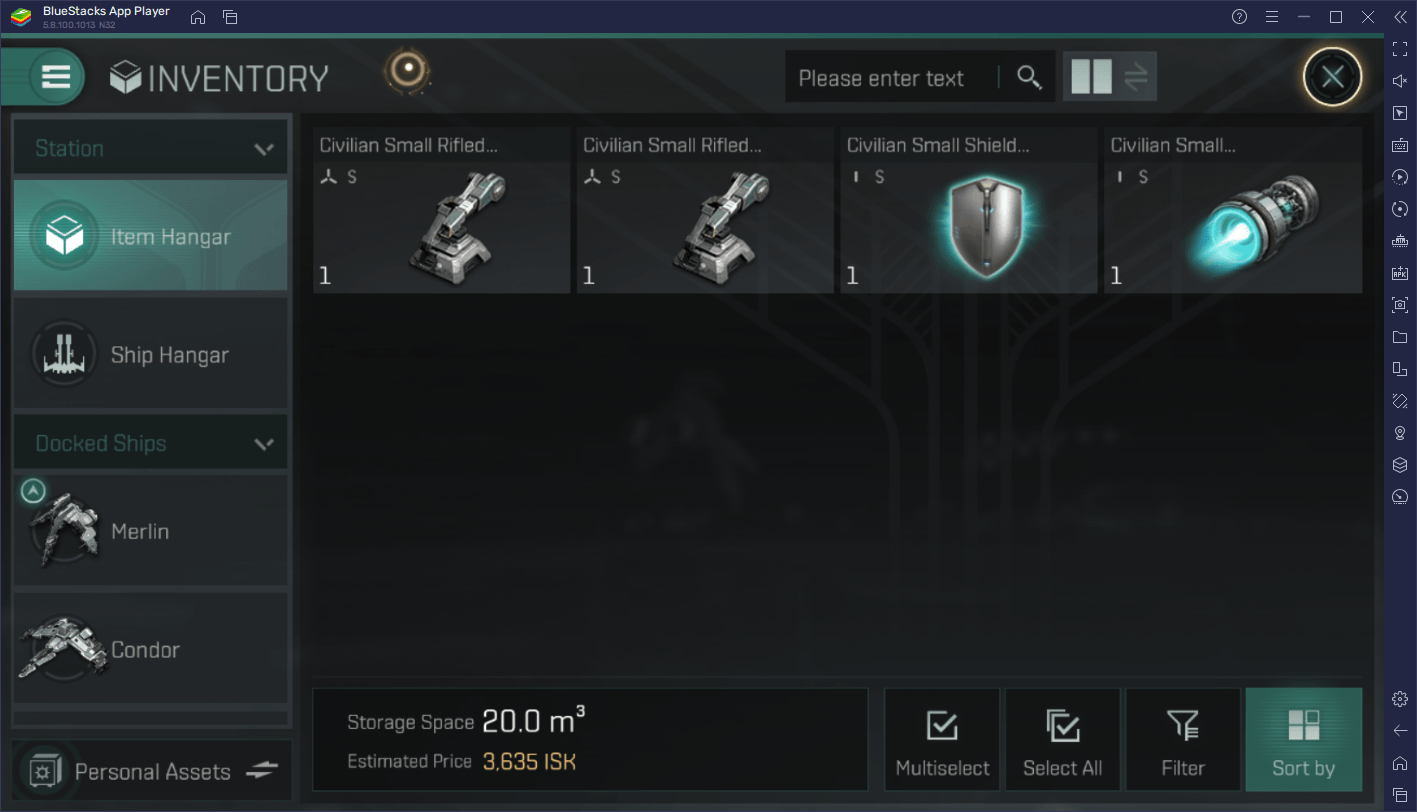
Le processus d’échange, cependant, nécessite beaucoup de va-et-vient ; allant de la station d’origine avec les marchandises souhaitées, à la station cible où vous déchargerez votre transport pour gagner de l’argent, avant de répéter cela autant de fois que vous le souhaitez. Ce processus peut devenir vite fastidieux, surtout si vous comptez sur le pilote automatique pour vous déplacer d’un endroit à l’autre. Heureusement, avec le l’Enregistreur de Macros, vous pouvez facilement automatiser ce processus en appuyant sur un bouton.
Vous pouvez accéder à l’enregistreur de macros en jouant Ctrl + Maj + 7. Dans ce panneau, vous pourrez voir vos macros, ainsi que modifier leurs comportements en cliquant sur l’icône d’engrenage à côté d’eux. De plus, pour créer une nouvelle macro, il vous suffit de cliquer sur “Enregistrer une nouvelle macro”, puis d’effectuer les actions que vous souhaitez automatiser. Une fois l’enregistrement terminé, vous pouvez cliquer sur le bouton d’arrêt ci-dessus pour arrêter l’enregistreur. Il est important de donner à votre macro un nom approprié, en particulier dans EVE Echoes, afin que vous sachiez exactement à quoi elle sert.
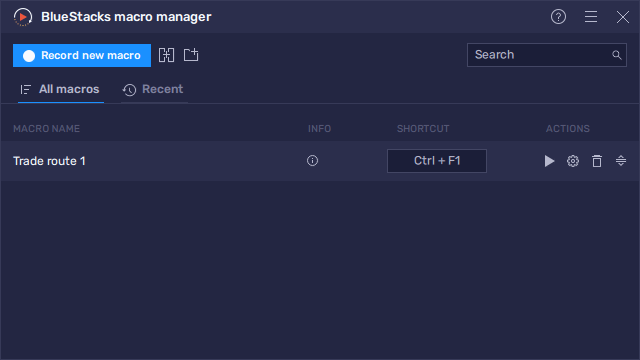
Une fois que vous avez créé une macro, vous pouvez lui attribuer un raccourci de touche, qui l’activera à chaque fois que vous appuierez sur le bouton correspondant. De plus, en cliquant sur l’icône en forme d’engrenage, vous pouvez personnaliser son comportement, par exemple en la faisant boucler autant de fois que vous le souhaitez. Avec les bonnes transactions, vous pouvez activer votre macro, minimiser l’émulateur et revenir dans quelques heures pour récupérer vos gros profits.
Votre créativité est votre seule limite dans ce que vous pouvez faire avec nos macros BlueStacks !
Comment Optimiser Votre Framerate et Vos Graphismes
Nous n’allons pas mâcher nos motsici: visuellement, EVE Echoes est absolument hors de ce monde, sans mauvais jeu de mots. Ce jeu a certains des plus beaux graphismes que nous ayons vus sur une application destinée à fonctionner sur mobile, c’est pourquoi seuls ceux qui possèdent les téléphones coûteux peuvent obtenir les meilleurs graphismes, sans souffrir de lag ou ralentir. Cependant, en jouant à Echoes sur BlueStacks, vous pouvez obtenir des performances relativement correctes, sans avoir à dépenser beaucoup d’argent pour un bon téléphone.
Néanmoins, étant donné que EVE Echoes a de si bons graphismes, vous pourriez encore avoir du mal à le faire tourner avec de bonnes performances si votre PC est un peu plus ancien. Heureusement, en plus d’avoir de beaux graphismes, Echoes est également très personnalisable en ce qui concerne ses réglages visuels, vous permettant d’ajuster l’image en fonction de vos préférences et exigences. Par conséquent, même ceux avec des ordinateurs peu puissant peuvent, en ajustant ces paramètres, obtenir les meilleurs graphismes possibles, sans sacrifier le framerate.
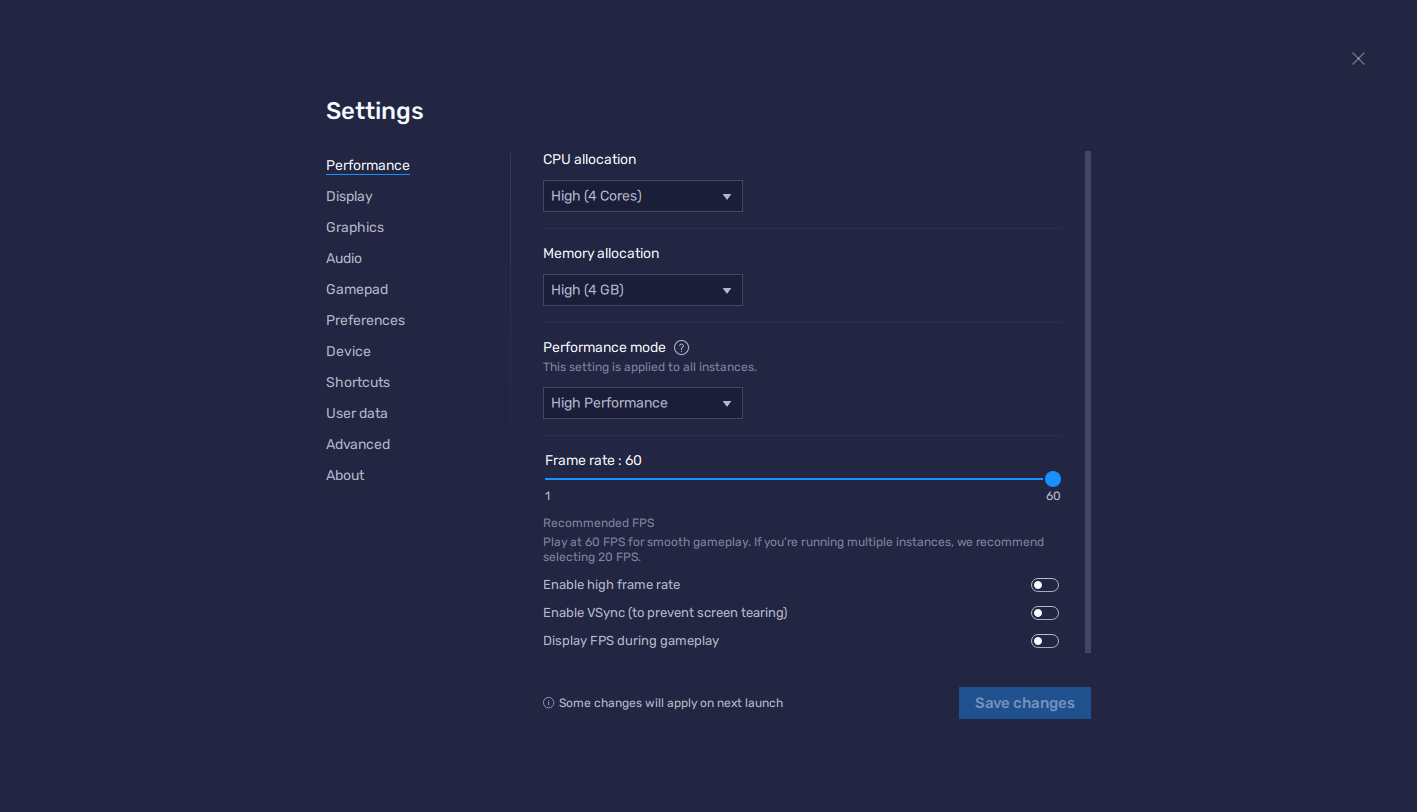
Cependant, afin d’obtenir la meilleure expérience de jeu, vous devrez peut-être effectuer quelques autres réglages sur votre émulateur. Voici une présentation rapide de ce que vous devez faire :
- Accédez aux paramètres BlueStacks en cliquant sur l’icône hamburger en haut à droite, puis accédez à la section “Performances”.
- Vérifiez que votre émulateur dispose de 4 Go de RAM, de 4 cœurs de processeur et que le mode Performance est défini sur “Haute performance”. Assurez-vous également que votre curseur FPS est réglé sur 60 et cliquez sur “Enregistrer les modifications” une fois que vous avez terminé.
- Lancez EVE Echoes et rendez-vous dans les paramètres du jeu en cliquant sur votre avatar en haut à droite, puis sur « Paramètres ».
- Dans la section “Graphiques”, vous pouvez expérimenter en ajustant tous les paramètres de cet écran pour améliorer vos performances au détriment de la fidélité visuelle. Alternativement, si votre PC peut le gérer, vous pouvez simplement maximiser tous les paramètres et obtenir les meilleurs graphismes.
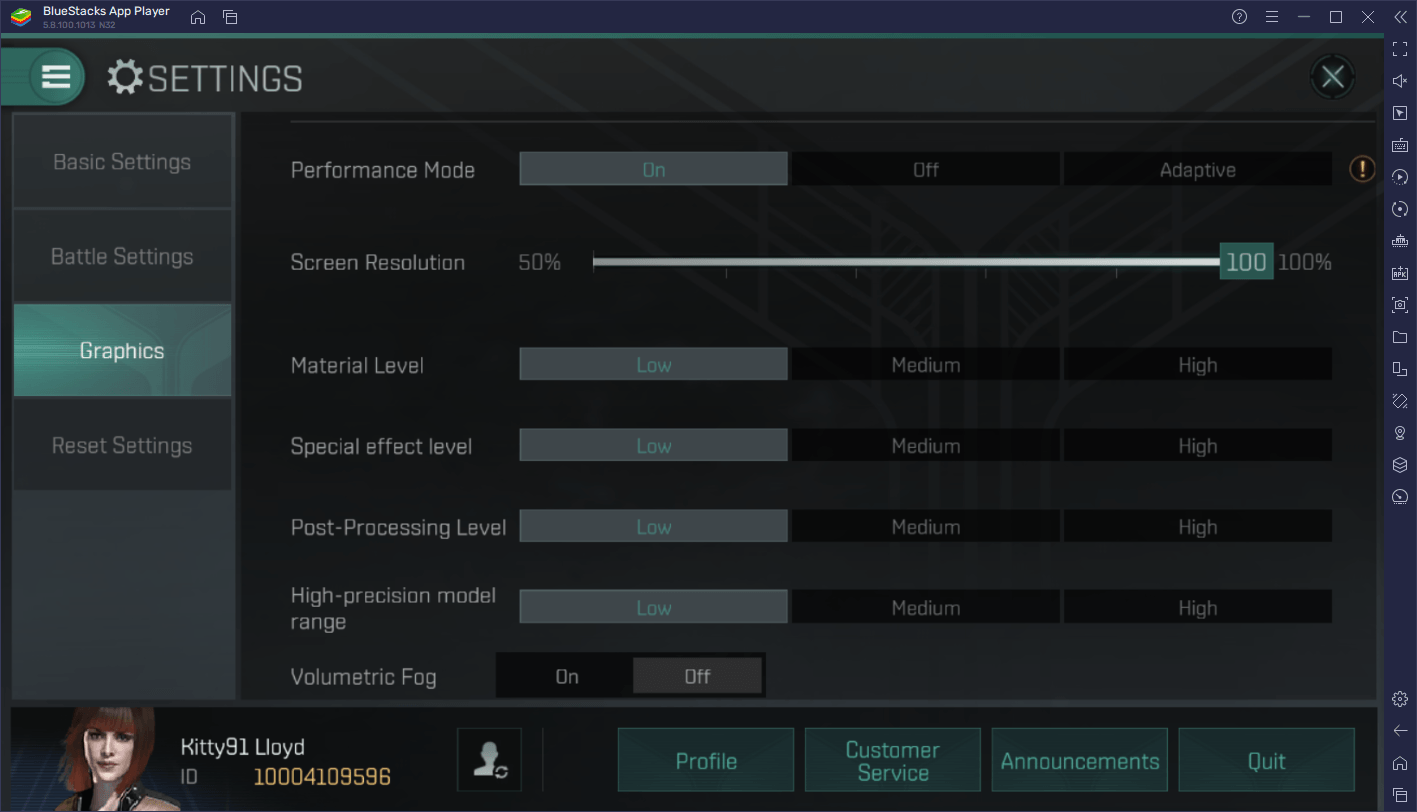
En configurant correctement BlueStacks, vous pouvez faire en sorte que votre émulateur dispose de suffisamment de ressources pour tourner correctement même quand vous jouez aux jeux les plus exigeants du marché. Et en modifiant les paramètres graphiques dans EVE Echoes, vous pouvez affiner vos graphismes selon vos préférences exactes et trouver le meilleur équilibre entre les graphismes et la fréquence d’images.
Jouez Simultanément sur Plusieurs Comptes
Si nous sommes sûrs d’une chose, c’est qu’EVE Echoes est un jeu MASSIF. Cependant, son gameplay commence par une décision majeure : votre choix de faction.
Avant de vous lancer dans le jeu, vous devrez créer votre personnage et également choisir votre faction de départ. Et bien que le premier soit entièrement un choix cosmétique, votre faction déterminera de nombreux aspects différents, tels que le type de navires et de technologie à votre disposition, vos avantages et vos faiblesses, et même votre style de jeu. En conséquence, il est important de bien réfléchir avant de choisir votre faction, car ce choix est permanent.
Heureusement, avec BlueStacks, vous n’avez plus à choisir : si vous utilisez le Gestionnaire d’Instances, vous pouvez créer plusieurs instances de BlueStacks et installer le jeu sur chacune, ce qui vous permettra de jouer simultanément avec différentes factions, sans avoir besoin de permuter entre plusieurs comptes sur le même appareil. Ainsi, le gestionnaire d’instances vous permet de jouer sur tous vos différents comptes et de garder chaque client individuel à l’écran en même temps.
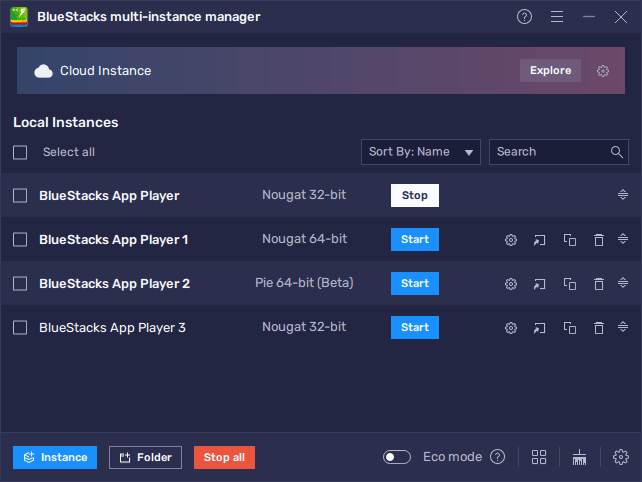
Pour accéder au gestionnaire d’instances, vous pouvez appuyer sur Ctrl + Maj + 8. Dans ce menu, vous pourrez voir vos instances actuelles, les lancer ou les fermer, les modifier ou même les supprimer. De plus, vous pouvez cliquer sur le bouton “+ Instance” en bas à gauche pour créer autant d’instances que vous le souhaitez, en gardant à l’esprit que pour chacune d’entre elles que vous lancez à un moment donné, vous aurez besoin de CPU et de ressources RAM. Une fois que vous avez fait cela, il ne vous reste plus qu’à installer EVE Echoes sur chacune d’entre elles et à commencer à jouer sur plusieurs comptes en même temps, sans avoir à vous contenter d’une seule faction.
BlueStacks vous offre tous les outils dont vous aurez besoin pour faire passer votre gameplay dans EVE Echoes sur PC au niveau supérieur. N’hésitez pas à partager vos commentaires dans la section ci-dessous si vous avez des questions ou des avis !
















